Fazer backup do PostgreSQL
 Sugerir alterações
Sugerir alterações


Se um recurso ainda não fizer parte de nenhum grupo de recursos, você poderá fazer backup do recurso na página Recursos.
-
Você deve ter criado uma política de backup.
-
Se você quiser fazer backup de um recurso que tenha um relacionamento SnapMirror com um armazenamento secundário, a função ONTAP atribuída ao usuário do armazenamento deve incluir o privilégio “snapmirror all”. Entretanto, se você estiver usando a função “vsadmin”, o privilégio “snapmirror all” não será necessário.
-
Para a operação de backup baseada em cópia de instantâneo, certifique-se de que todos os clusters de locatários sejam válidos e ativos.
-
Para comandos pré e pós para operações de inatividade, instantâneo e retomada de atividade, você deve verificar se os comandos existem na lista de comandos disponível no host do plug-in nos seguintes caminhos:
-
Local padrão no host do Windows: C:\Arquivos de Programas\ NetApp\ SnapCenter\Snapcenter Plug-in Creator\etc\allowed_commands.config
-
Local padrão no host Linux: /opt/ NetApp/snapcenter/scc/etc/allowed_commands.config
-

|
Se os comandos não existirem na lista de comandos, a operação falhará. |
-
No painel de navegação esquerdo, selecione Recursos e, em seguida, selecione o plug-in apropriado na lista.
-
Na página Recurso, filtre os recursos da lista suspensa Exibir com base no tipo de recurso.
Selecione *
 * e selecione o nome do host e o tipo de recurso para filtrar os recursos. Você pode então selecionar
* e selecione o nome do host e o tipo de recurso para filtrar os recursos. Você pode então selecionar para fechar o painel de filtro.
para fechar o painel de filtro. -
Selecione o recurso que você deseja fazer backup.
-
Na página Recurso, selecione Usar formato de nome personalizado para cópia do Snapshot e insira um formato de nome personalizado que você deseja usar para o nome do Snapshot.
Por exemplo, customtext_policy_hostname ou resource_hostname. Por padrão, um registro de data e hora é anexado ao nome do Snapshot.
-
Na página Configurações do aplicativo, faça o seguinte:
-
Selecione a seta Backups para definir opções adicionais de backup:
Habilite o backup do grupo de consistência, se necessário, e execute as seguintes tarefas:
Para este campo… Faça isso… Permitir tempo para esperar a conclusão da operação "Consistency Group Snapshot"
Selecione Urgente, ou Médio, ou Relaxado para especificar o tempo de espera para a operação de Snapshot terminar. Urgente = 5 segundos, Médio = 7 segundos e Relaxado = 20 segundos.
Desativar sincronização WAFL
Selecione esta opção para evitar forçar um ponto de consistência WAFL .
-
Selecione a seta Scripts para executar comandos pré e pós para operações de inatividade, instantâneo e ativação/desativação.
Você também pode executar pré-comandos antes de sair da operação de backup. Prescrições e pós-escritos são executados no SnapCenter Server.
-
Selecione a seta Configurações personalizadas e insira os pares de valores personalizados necessários para todos os trabalhos que usam este recurso.
-
Selecione a seta Ferramenta de Cópia de Instantâneo para selecionar a ferramenta para criar Instantâneos:
Se você quiser… Então… SnapCenter para criar um Snapshot de nível de armazenamento
Selecione * SnapCenter sem consistência do sistema de arquivos*.
SnapCenter para usar o plug-in para Windows para colocar o sistema de arquivos em um estado consistente e, em seguida, criar um Snapshot
Selecione * SnapCenter com consistência do sistema de arquivos*.
Para inserir o comando para criar um Snapshot
Selecione Outro e insira o comando para criar um Snapshot.
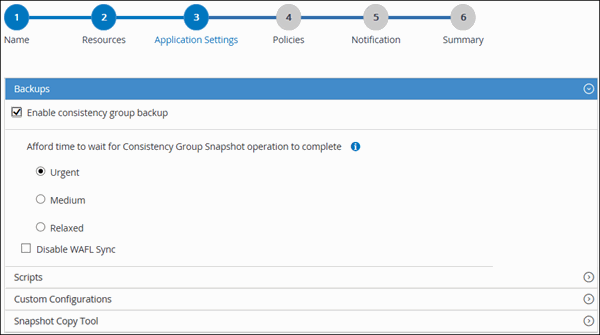
-
-
Na página Políticas, execute as seguintes etapas:
-
Selecione uma ou mais políticas na lista suspensa.
Você também pode criar uma política clicando em *  *.
*.
Na seção Configurar agendamentos para políticas selecionadas, as políticas selecionadas são listadas.
-
Selecione *
 * na coluna Configurar agendamentos da política para a qual você deseja configurar um agendamento.
* na coluna Configurar agendamentos da política para a qual você deseja configurar um agendamento. -
Na caixa de diálogo Adicionar agendamentos para a política nome_da_política, configure o agendamento e selecione OK.
policy_name é o nome da política que você selecionou.
Os agendamentos configurados são listados na coluna Agendamentos Aplicados.
-
-
Na página Notificação, na lista suspensa Preferência de e-mail, selecione os cenários nos quais você deseja enviar os e-mails.
Você também deve especificar os endereços de e-mail do remetente e do destinatário, e o assunto do e-mail. O SMTP também deve ser configurado em Configurações > Configurações globais.
-
Revise o resumo e selecione Concluir.
A página de topologia de recursos é exibida.
-
Selecione Fazer backup agora.
-
Na página Backup, execute as seguintes etapas:
-
Se você aplicou várias políticas ao recurso, na lista suspensa Política, selecione a política que deseja usar para backup.
Se a política selecionada para o backup sob demanda estiver associada a um agendamento de backup, os backups sob demanda serão retidos com base nas configurações de retenção especificadas para o tipo de agendamento.
-
Selecione Backup.
-
-
Monitore o progresso da operação clicando em Monitorar > Trabalhos.
-
Nas configurações do MetroCluster , o SnapCenter pode não conseguir detectar um relacionamento de proteção após um failover.
Para mais informações, consulte: "Não é possível detectar o relacionamento SnapMirror ou SnapVault após failover do MetroCluster"
-
Se você estiver fazendo backup de dados do aplicativo em VMDKs e o tamanho do heap Java para o SnapCenter Plug-in for VMware vSphere não for grande o suficiente, o backup poderá falhar.
Para aumentar o tamanho do heap Java, localize o arquivo de script /opt/netapp/init_scripts/scvservice. Nesse script, o comando do_start method inicia o serviço de plug-in SnapCenter VMware. Atualize esse comando para o seguinte: Java -jar -Xmx8192M -Xms4096M
-
-
Inicie uma sessão de conexão com o SnapCenter Server para um usuário especificado usando o cmdlet Open-SmConnection.
PS C:\> Open-SmConnection
O prompt de nome de usuário e senha é exibido.
-
Adicione recursos manuais usando o cmdlet Add-SmResources.
Este exemplo mostra como adicionar uma instância do PostgreSQL:
PS C:\> Add-SmResource -HostName 10.32.212.13 -PluginCode PostgreSQL -ResourceType Instance -ResourceName postgresqlinst1 -StorageFootPrint (@{"VolumeName"="winpostgresql01_data01";"LUNName"="winpostgresql01_data01";"StorageSystem"="scsnfssvm"}) -MountPoints "D:\" -
Crie uma política de backup usando o cmdlet Add-SmPolicy.
-
Proteja o recurso ou adicione um novo grupo de recursos ao SnapCenter usando o cmdlet Add-SmResourceGroup.
-
Inicie uma nova tarefa de backup usando o cmdlet New-SmBackup.
Este exemplo mostra como fazer backup de um grupo de recursos:
C:\PS> New-SMBackup -ResourceGroupName 'ResourceGroup_wback-up-clusters-using-powershell-cmdlets-postgresql.adocith_Resources' -Policy postgresql_policy1
Este exemplo faz backup de um recurso protegido:
C:\PS> New-SMBackup -Resources @{"Host"="10.232.204.42";"Uid"="MDC\SID";"PluginName"="postgresql"} -Policy postgresql_policy2 -
Monitore o status do trabalho (em execução, concluído ou com falha) usando o cmdlet Get-smJobSummaryReport.
PS C:\> Get-smJobSummaryReport -JobID 123
-
Monitore os detalhes do trabalho de backup, como ID do backup, nome do backup para executar a operação de restauração ou clonagem usando o cmdlet Get-SmBackupReport.
PS C:\> Get-SmBackupReport -JobId 351 Output: BackedUpObjects : {DB1} FailedObjects : {} IsScheduled : False HasMetadata : False SmBackupId : 269 SmJobId : 2361 StartDateTime : 10/4/2016 11:20:45 PM EndDateTime : 10/4/2016 11:21:32 PM Duration : 00:00:46.2536470 CreatedDateTime : 10/4/2016 11:21:09 PM Status : Completed ProtectionGroupName : Verify_ASUP_Message_windows SmProtectionGroupId : 211 PolicyName : test2 SmPolicyId : 20 BackupName : Verify_ASUP_Message_windows_scc54_10-04-2016_23.20.46.2758 VerificationStatus : NotVerified VerificationStatuses : SmJobError : BackupType : SCC_BACKUP CatalogingStatus : NotApplicable CatalogingStatuses : ReportDataCreatedDateTime :
As informações sobre os parâmetros que podem ser usados com o cmdlet e suas descrições podem ser obtidas executando Get-Help command_name. Alternativamente, você também pode consultar o "Guia de referência do cmdlet do software SnapCenter" .


